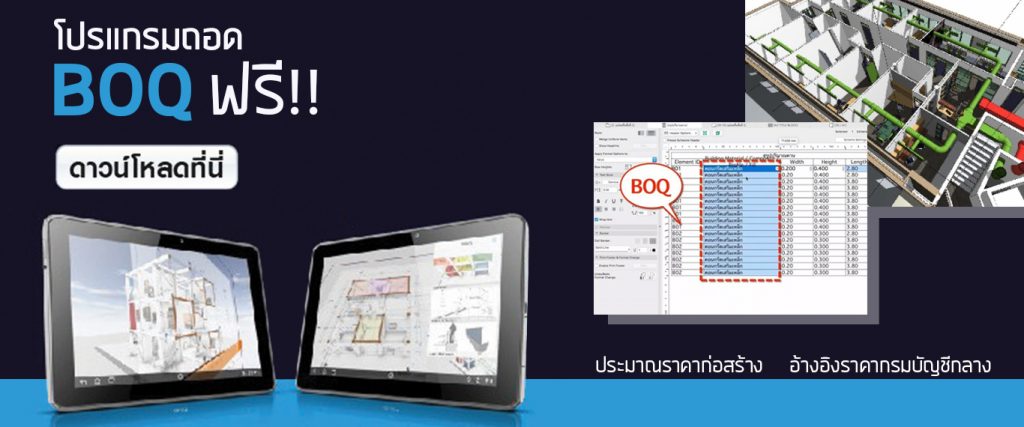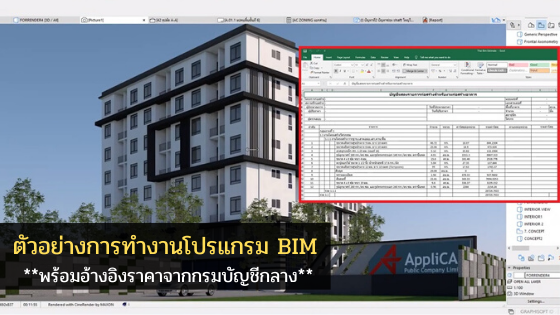ArchiCAD Thai BIM เทคโนโลยีการออกแบบ ทำแบบ รวมถึงถอดแบบ ถอดปริมาณ BOQ ที่จะมาช่วยทำให้ผู้รับเหมาไทยให้สามารถทำงานได้อย่างมีประสิทธิภาพ ลดต้นทุน และทำกำไรได้เป็นกอบเป็นกำ ด้วยฟังก์ชันสำเร็จรูป และอัตโนมัติที่พัฒนาเพิ่มเติมให้ตรงกับงานรับเหมาในประเทศไทย ทำให้ลดเวลาการทำงานถอดปริมาณ BOQ ได้ถูกต้อง ควบคุมต้นทุนได้ และสามารถใช้งานได้ด้วยตัวเอง เหมาะสมสำหรับผู้รับเหมาที่ต้องการทำงานอย่างมีคุณภาพถูกต้องและมีกำไร
ArchiCAD Thai BIM เป็นโปรแกรมซื้อขาด สามารถใช้งานได้ตลอดไป และเป็นเวอร์ชั่นสำหรับผู้รับเหมาไทย ประกอบไปด้วยความสามารถดังต่อไปนี้
- สร้างแบบจำลอง 3 มิติ– นำเสนอเจ้าของงาน และเคลียร์แบบที่ได้รับ เพื่อลดปัญหาหน้างาน
- เขียนแบบ 2 มิติ ให้โดยอัตโนมัติ– ลดเวลาในการทำแบบ ทั้งแปลน รูปด้าน รูปตัด ภาพเปอร์ รวมทั้งลดเวลาแก้แบบได้กว่า 70% เมื่อมีการแก้ไข
- ครบครันทั้งงานระบบ และงานโครงสร้าง เพื่อเคลียร์แบบตำแหน่งต่างๆ ของท่อ และโครงสร้างได้อย่างชัดเจน สามารถพบข้อผิดพลาดก่อนก่อสร้างจริง ซึ่งช่วยลดต้นทุนบานปลาย
- ถอดแบบประเมินราคาได้ถูกต้องโดยอ้างอิงราคากลางจากสำนักบัญชีกลางของประเทศไทย – หากมีการแก้ไขในตัวแบบ, ปริมาณจะถูกแก้ไขให้โดยอัตโนมัติไม่ต้องนับสำรวจอีกครั้ง
- อุปกรณ์ประตู หน้าต่าง ที่มีใช้ในประเทศไทยกว่า 300 แบบ
- และฟังก์ชันอื่นๆ ที่จะเพิ่มความถูกต้อง และลดเวลาในการทำงาน
ในบทความนี้เราจะสาธิตการใส่เหล็กเสริมของคาน โดยการใส่เหล็กเสริมจะใช้ Add-On Thai BIM รวมถึงการอธิบายการตั้งค่าต่างๆ ในตัว Add-On และการปรับเปลี่ยนการแสดงผลต่างๆ ของเหล็กเสริม สุดท้ายก็จะอธิบายในส่วนของการถอดราคาและปริมาณต่างๆ หลังจากที่เราใส่เหล็กเสริมเข้าไป
ขั้นตอนการใส่เหล็กเสริมของคาน
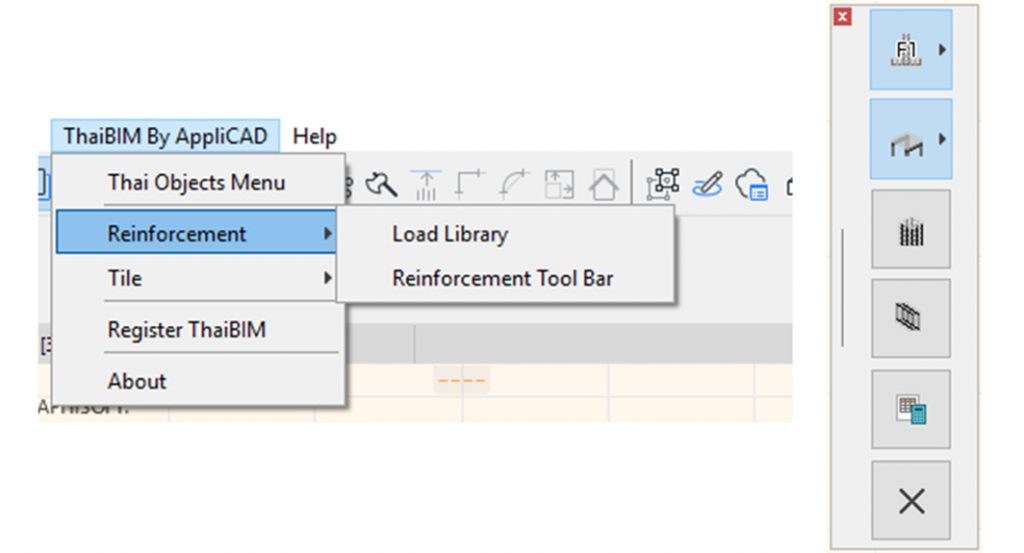
1. เปิดแถบ Tool Bar ของ Thai BIM
เมื่อเราทำงานติดตั้งตัว Add on Thai BIM เข้าไปที่เครื่อง เมื่อเปิดโปรแกรมขึ้นมาจะมีแถบของตัว Thai BIM ขึ้นมา โดยให้เรากดคลิกไปที่แถบ Thai BIM By AppliCAD แล้วให้เราเลือก หัวข้อ Reinforcement > Load Library เพื่อทำการ Load Library เข้ามาในตัวโปรแกรมก่อน แล้วหลังจากนั้น ให้เราเลือก Reinforcement > Reiaforcement Reinforcement Tool Bar เพื่อเปิดตัวแถบคำสั่งขึ้นมา
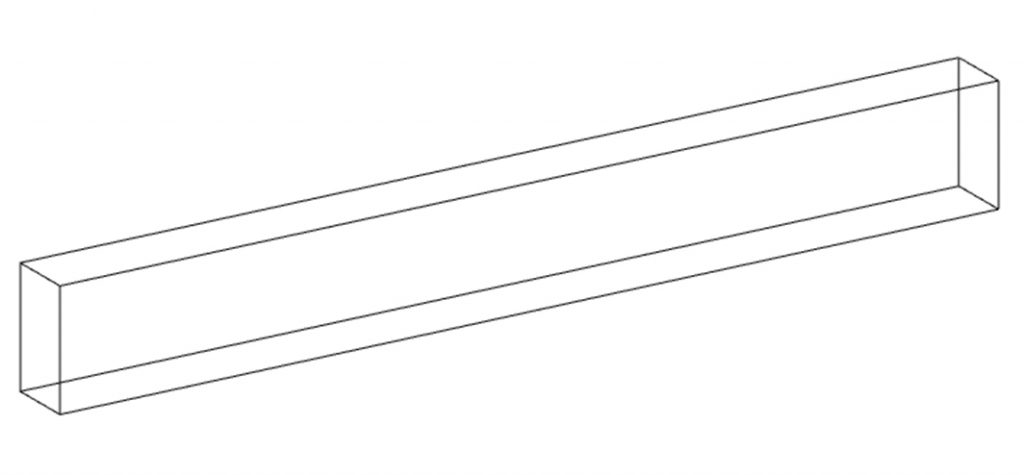
2. เตรียมโมเดล
ทำการเตรียมโมเดลของคานที่เราจะใส่เหล็กเสริมเข้าไป โดยใช้คำสั่ง Beam ในหมวด Design ของ ArchiCAD
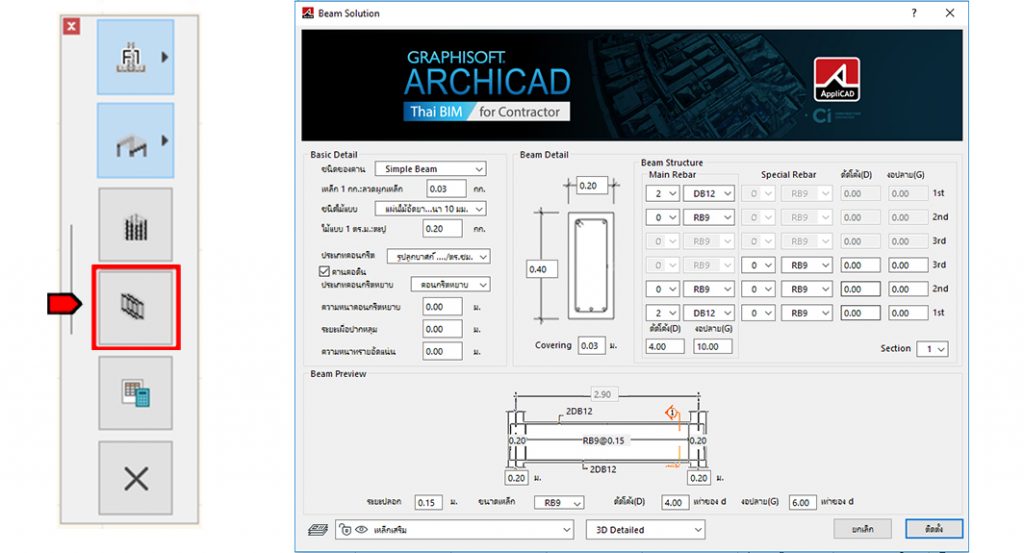
3. ใส่เหล็กเสริมและการตั้งค่า
ให้เราคลิกเลือกคานที่เราต้องการใส่เหล็กเสริม จากนั้นไปที่แถบ Tool Bar Thai BIM เลือกหัวข้อ Beam Reinforcement จากนั้นจะมีหน้าต่างการตั้งค่าของการใส่เหล็กเสริมขึ้นมา
- ชนิดของคาน : จะมีให้เลือก 3 แบบ
- Simple Beam
- Continuous Beam(2)
- Continuous Beam(3)
- ในช่อง ลวดผูกเหล็ก, ชนิดไม้แบบ, ตะปู ประเภทคอนกรีตสามารถกรอกปริมาณ โดยค่าที่เราใส่เข้าไปจะมีผลในการคิดราคาในภายหลัง
- คานคอดิน : ถ้าคานที่เราใส่เหล็กเสริมเป็นคานคอดิน เราสามารถติ๊กช่องตรงนี้ได้ โดยจะมีค่าให้เราใส่เพิ่ม คือ ประเภทคอนกรีตหยาบ, ความหนาคอนกรีตหยาบ, ระยะเผื่อปากหลุม, ความหนาทรายอัดแน่น โดยค่าที่เราใส่เข้าไปจะมีผลในการคิดราคาในภายหลัง
- Beam Detail : ขนาดความหนาและความลึกของคาน โดยในส่วนนี้ตัวโปรแกรมจะทำการใส่ค่าให้อัตโนมัติตามคานที่เราเลือกไว้ เราใส่แค่ค่า Covering ก็พอ
- Beam Structure : จะเป็นในส่วนของการตั้งค่าใส่จำนวนเหล็ก, ขนาดเหล็ก โดยจะแบ่งเป็น
- Main Rebar : เหล็กแกนที่เราจะใส่เข้าไปในคาน โดยของ Simple Beam จะมีให้เลือกใส่ได้ 2 layer และของ Continuous Beam จะมีให้เลือกใส่ได้ 3 layer
- Special Rebar : ในกรณีที่เราต้องการเสริมเหล็กพิเศษเข้าไปในคาน สามารถเลือกใส่เข้าไปได้โดยสามารถใส่ได้ 3 layer
- ระยะดัดโค้ง, งอปลาย : เป็นค่าระยะดัดโค้ง, งอปลายโดยอิงจากมาตรฐานวิศวกรรมโยธา
- Beam Preview : การใส่ค่าความยาวของคาน, ความกว้างเสา โดยความยาวของคานถ้าเป็นคานประเภท Simple Beam ตัวโปรแกรมจะใส่ให้อัตโนมัติ และใส่ระยะห่างของเหล็กปลอก, ระยะห่างเหล็กปลอก
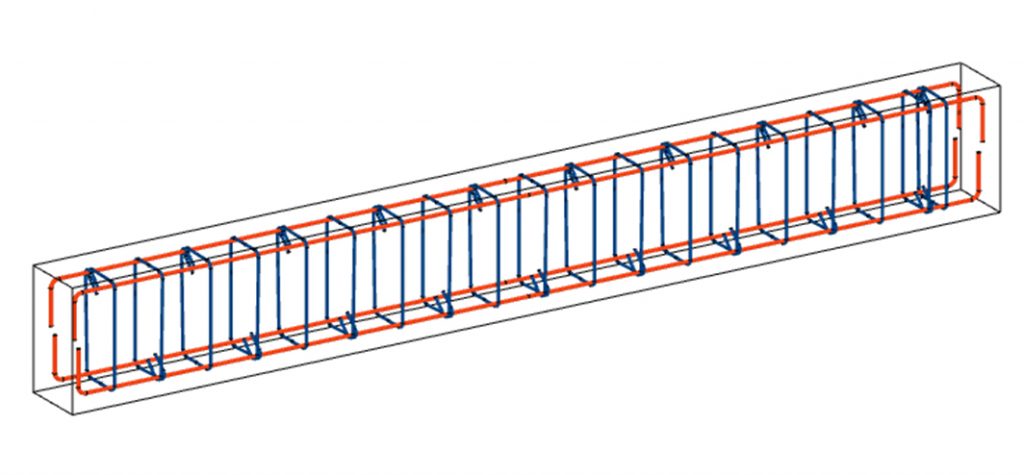
4. ติดตั้งเหล็กเสริมเข้าไปในคาน
เมื่อทำการตั้งค่าเสร็จแล้ว ตัวโปรแกรมก็ทำการใส่เหล็กเสริมเข้าไปในคานที่เราได้เลือกไว้
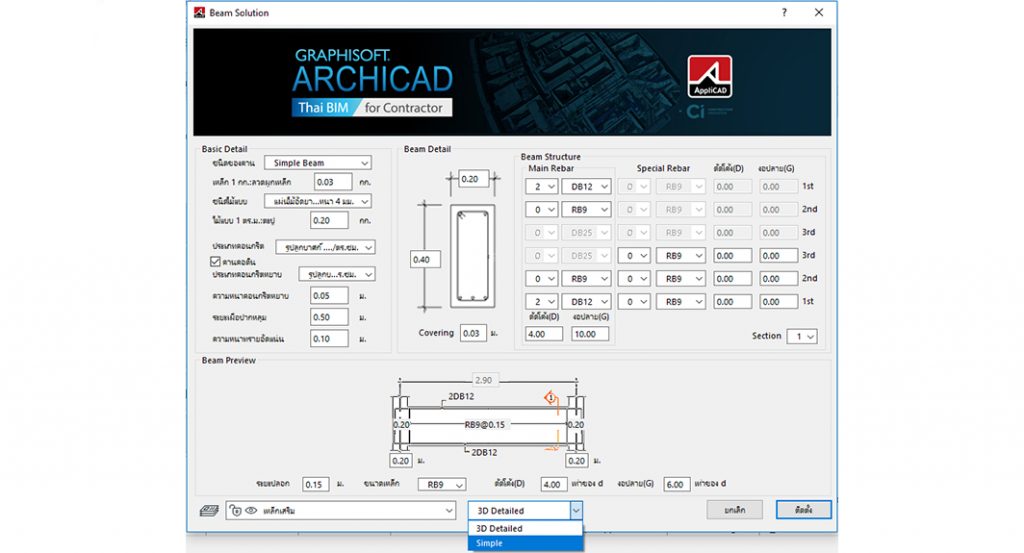

5. การปรับการแสดงผล
เราสามารถปรับการแสดงผลทั้งในส่วนของหน้าแปลนและในหน้า 3 มิติ ให้ตัวเหล็กเสริมที่เราใส่เข้าไปแสดงผลเป็นแบบ Single Line ได้ โดยให้เราเลือกตัวเหล็กเสริมที่เราต้องการเปลี่ยนการแสดงผล ไปที่ Tool Bar Thai BIM เลือก Beam Reinforcement หน้าต่างการตั้งค่าขึ้นมาเปลี่ยนจาก 3D Detailed เป็น Simple
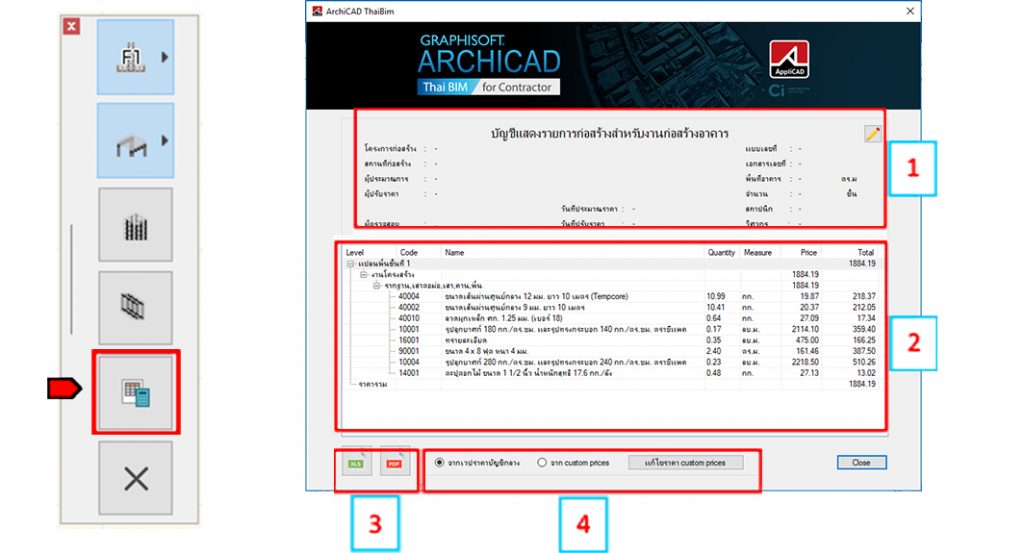
6. Estimate
ในแถบคำสั่ง Tool Bar Thai BIM จะมีหัวข้อ Estimate เมื่อเราคลิกเข้าไปจะมีหน้าต่างราคาขึ้นมาให้โดยจะเป็นคิดราคาจากทั้งไฟล์
- หัวกระดาษ : จะเป็นในส่วนการใส่ข้อมูลต่างๆ เช่น ชื่อโครงการ เลขที่แบบ สถานที่ ชื่อผู้ประมาณการ ชื่อผู้ตรวจสอบ เป็นต้น โดยข้อมูลที่เราใส่เข้าไปเมื่อมีการ Export ไปเป็น Excel ข้อมูลในส่วนนี้ก็จะไปด้วย
- ปริมาณงานและราคา : จะเป็นปริมาณงานทั้งหมดของไฟล์ที่เรากำลังทำ โดยจะเป็นปริมาณเหล็กเสริม ปริมาณคอนกรีต ปริมาณลวดผูกเหล็ก พื้นที่ไม้แบบ ปริมาณตะปูตอกไม้และถอดราคาจากปริมาณทั้งหมด โดยอ้างอิงราคาจากกรมบัญชีกลาง (Link ราคากรมบัญชีกลาง : https://goo.gl/GM4DRG )
- การ Export : เราสามารถ Export ไปเป็น Excel และ PDF ได้
- การ Custom Prices : เราสามารถแก้ราคาเองได้ โดยจะอ้างอิงจากราคาที่เรามีอยู่แล้วได้

ตามที่ แอพพลิแคด ได้มีการจัดทำและพัฒนา Add-On ArchiCAD Thai BIM เพื่อให้ตรงกับความต้องการใช้งานด้านการออกแบบก่อสร้างและผู้รับเหมาในไทยให้เกิดประสิทธิภาพสูงสุด ทำให้สามารถลดเวลาการทำงานถอดปริมาณ BOQ ได้ถูกต้อง ควบคุมต้นทุนได้ และสามารถใช้งานได้ด้วยตัวเอง เหมาะสมสำหรับผู้รับเหมาที่ต้องการทำงานอย่างมีคุณภาพถูกต้อง และสร้างผลกำไร หากคุณเป็นคนหนึ่งที่กำลังมองหาเทคโนโลยีที่จะเข้ามาช่วยให้งานของคุณมีประสิทธิภาพมากขึ้น สามารถดาวน์โหลดโปรแกรมที่จะช่วยคุณถอดปริมาณได้อย่างถูกต้องและรวดเร็ว ไปลองใช้กันได้ หรือจะมาลองอบรมการใช้งานโปรแกรม ฟรี!! ที่นี่